ps打造梦幻的蓝色光束花朵(3)
来源:photoshop联盟
作者:Sener
学习:699人次
5、新建一个剪切图层,用钢笔勾出下图所示的选区,按Ctrl + Alt + D 羽化1个像素后填充淡蓝色:#8CBEFE,作为边缘的高光,边缘部分可以用减淡,加深工具调整明暗。
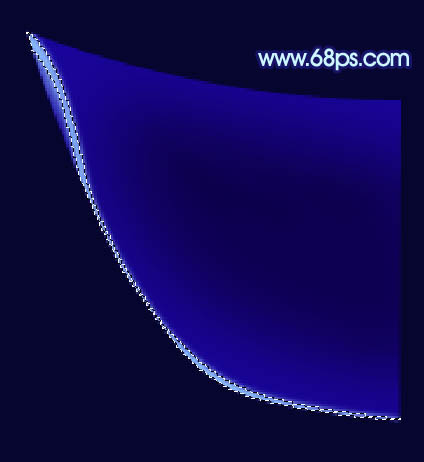
6、新建一个剪切图层,用钢笔勾出顶部边缘高光部分的选区,羽化一个像素后填充同上的淡蓝色,局部再调整一下明暗,效果如图7。
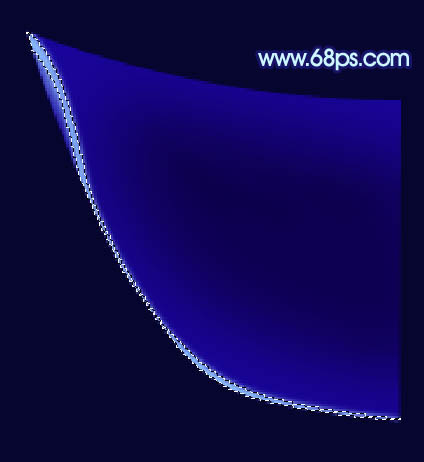
6、新建一个剪切图层,用钢笔勾出顶部边缘高光部分的选区,羽化一个像素后填充同上的淡蓝色,局部再调整一下明暗,效果如图7。
学习 · 提示
相关教程
关注大神微博加入>>
网友求助,请回答!







